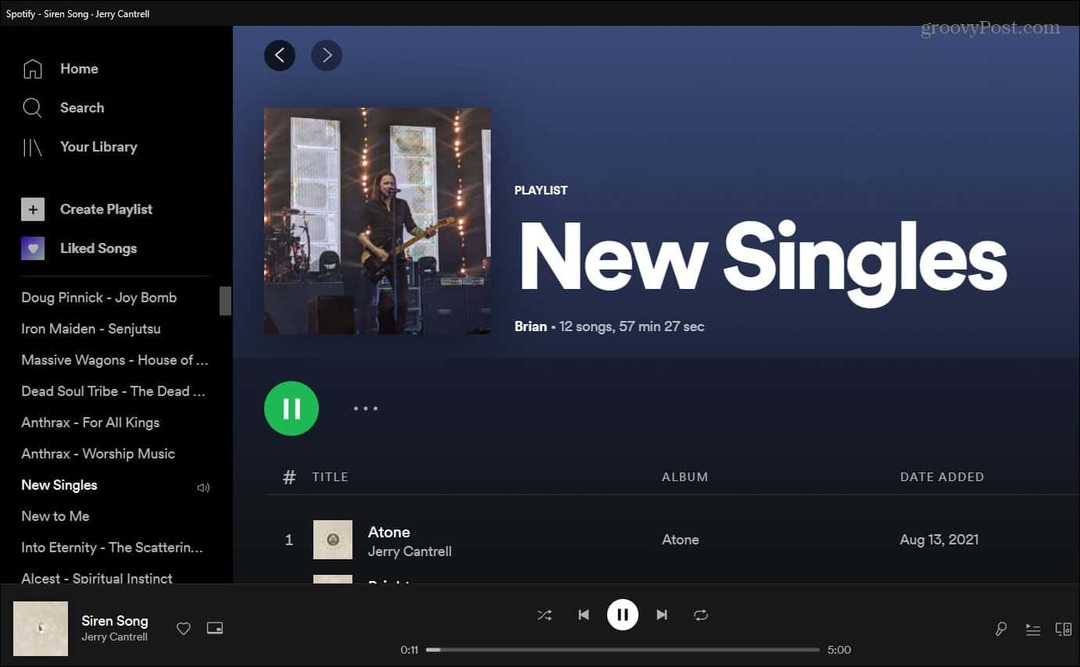Cara Menggunakan Outlook 2010 dan Microsoft RMS untuk Mengamankan Email
Kantor Microsoft Keamanan Microsoft Enkripsi Outlook 2010 / / March 17, 2020
 Saat mengirim seseorang email pribadi atau rahasia dan Anda ingin memastikan mereka tidak sengaja (atau sengaja) meneruskannya, Outlook 2010 memiliki fitur untuk itu. Dengan menggunakan Pengaturan Izin, Anda dapat menyesuaikan email untuk membuatnya lebih sulit untuk menyalin, mencetak, berbagi, atau meneruskan. RMS (Layanan Manajemen Hak) bahkan menonaktifkan fitur cetak layar Windows bawaan (meskipun Snagit dan aplikasi tangkapan layar lainnya masih berfungsi.)
Saat mengirim seseorang email pribadi atau rahasia dan Anda ingin memastikan mereka tidak sengaja (atau sengaja) meneruskannya, Outlook 2010 memiliki fitur untuk itu. Dengan menggunakan Pengaturan Izin, Anda dapat menyesuaikan email untuk membuatnya lebih sulit untuk menyalin, mencetak, berbagi, atau meneruskan. RMS (Layanan Manajemen Hak) bahkan menonaktifkan fitur cetak layar Windows bawaan (meskipun Snagit dan aplikasi tangkapan layar lainnya masih berfungsi.)
RMS atau IRM (Manajemen Hak Informasi) seperti yang disebut Microsoft bukanlah sesuatu yang baru. Namun, dengan Outlook 2010 Microsoft membuatnya lebih mudah dan lebih sederhana untuk menggunakan RMS di rumah. Yang Anda butuhkan hanyalah MS Office dan Outlook 2010 (atau 2007.) Mari kita lihat dasar-dasarnya.
Cara Membuat Email Lebih Keras Untuk Berbagi Maju, Menyalin, Mencetak, atau Berbagi Di Office Outlook 2010
1. Di Outlook 2010 Klik itu Rumah tab, lalu Klik itu Email baru tombol seperti ketika Anda biasanya menulis pesan baru.
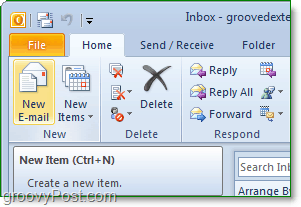
2. Dari jendela pesan baru, KlikFile> Info> Tetapkan Izin> Jangan Teruskan.
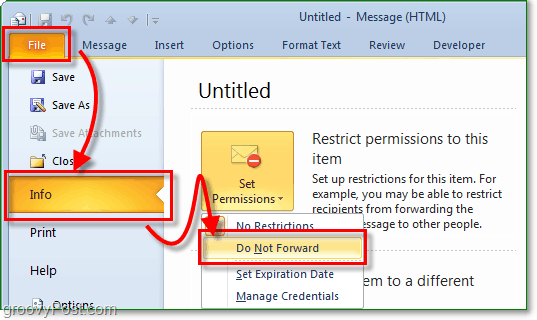
3. Jika ini adalah pertama kalinya Anda melakukan ini, Anda akan melihat pop-up Layanan Manajemen Hak Informasi (IRM). Untuk menggunakan fitur ini, Anda memerlukan a Windows Live Akun; Anda dapat mengaturnya di https://signup.live.com/. Instruksi semua di layar saat Anda mengatur Layanan Manajemen Hak Informasi. Cukup klik sambil memilih opsi yang menggambarkan Anda.
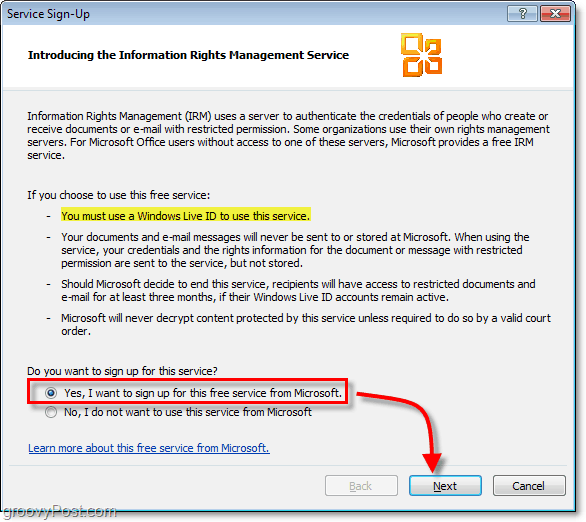
4. Langkah terakhir dari proses IRM adalah masuk menggunakan kredensial Windows Live Anda. Meskipun kurang aman, Anda dapat menghindari kerepotan dengan Memilih itu Simpan alamat email dan kata sandi saya pilihan. KlikTandadi untuk melanjutkan.
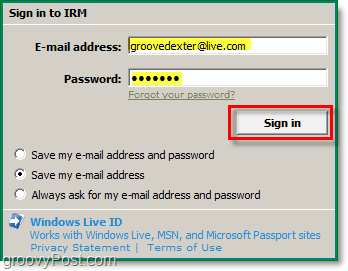
5. Klik Windows Live Pengguna Anda baru saja masuk dengan; untuk kenyamanan KlikSelalu gunakan akun ini lalu Klikbaik menyelesaikan. Kembali ke tab izin untuk yakinkan bahwa Jangan Maju adalah diperiksa, yang seharusnya sejak kami mencoba untuk memilihnya sebelumnya.
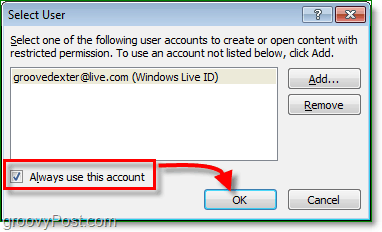
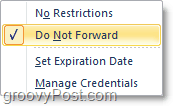
Hanya itu yang ada untuk itu. Sekarang setiap kali Anda mengirim email, Anda dapat dengan cepat masuk kembali, dan mengubah opsi Do Not Forward dari Langkah 2. Anda adalah pemilik percakapan dan memegang hak penggunaan penuh, tetapi Microsoft menggambarkannya sebagai yang terbaik:
Penerima dapat membaca pesan ini, tetapi tidak dapat meneruskan, mencetak, atau menyalin konten. Pemilik percakapan memiliki izin penuh untuk pesan mereka dan semua balasan. Izin diberikan oleh: you@live.com (Paspor)
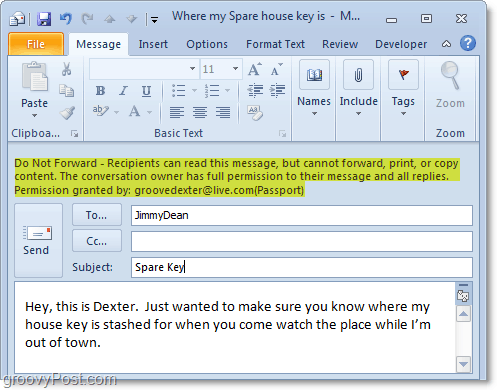
Ingatlah bahwa ini tidak akan 100% mencegah orang berbagi informasi dari apa yang Anda kirimi email kepada mereka; itu hanya akan membuatnya lebih sulit. Juga, perhatikan bahwa ketika penerima menerima email, mereka akan diminta untuk membuat atau masuk menggunakan a Akun Windows Live karena itulah cara Microsoft menggunakan RMS untuk menetapkan hak penggunaan untuk RMS yang dilindungi email.